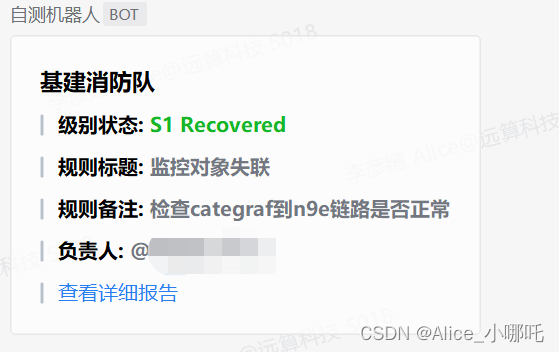Linux机器通过Docker-Compose安装Jenkins发送Allure报告
目录
一、安装Docker
二、安装Docker Compose
三、准备测试用例
四、配置docker-compose.yml
五、启动Jenkins
六、配置Jenkins和Allure插件
七、创建含pytest的Jenkins任务
八、项目结果通知
1.通过企业微信通知
2.通过邮件通知
九、配置域名DNS解析
最近小编接到一个任务用来监测和巡检网络入口是否正常,下面是我实现的思路图:
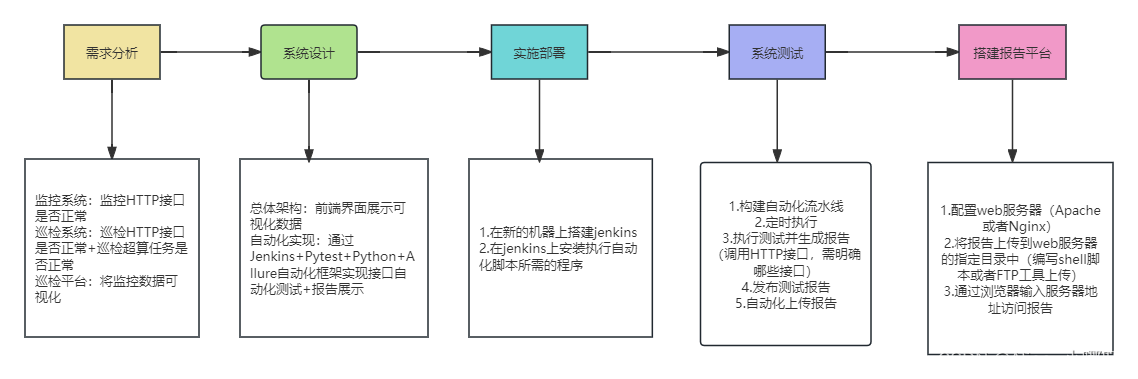
下面是我要实现的具体步骤:
一、安装Docker
在CentOS上,首先更新包管理工具并安装所需的包。
sudo yum update -y
sudo yum install -y yum-utils device-mapper-persistent-data lvm2
接下来,添加Docker的官方仓库,然后安装Docker。
sudo yum-config-manager --add-repo https://download.docker.com/linux/centos/docker-ce.repo
sudo yum install -y docker-ce docker-ce-cli containerd.io
在执行这步骤的时候可能会出现下载Docker不成功,我后面采用aliyun下载的并设置了自己的代理。
启动Docker服务,并设置为开机自启。
sudo systemctl start docker
sudo systemctl enable docker
二、安装Docker Compose
需要下载Docker Compose的当前稳定版本。检查Docker Compose GitHub仓库上的最新版本。
sudo curl -L "https://github.com/docker/compose/releases/download/1.29.2/docker-compose-$(uname -s)-$(uname -m)" -o /usr/local/bin/docker-compose
sudo chmod +x /usr/local/bin/docker-compose
这里最开始下载存在问题,我是登录仓库后下载对应的文件后,通过scp命令上传到/usr/local/bin目录下,并重命名为docker-compose
chmod +x docker-compose-linux-x86_64mv docker-compose-linux-x86_64 /usr/local/bin/docker-compose
验证安装是否成功。
docker-compose --version
三、准备测试用例
准备用pytest编写的测试用例。例如,创建一个简单的测试文件test_example.py
# test_example.pydef test_example():assert 1 == 1def test_example_fail():assert 1 == 2
四、配置docker-compose.yml
创建docker-compose.yml文件来定义Jenkins服务。此配置将Jenkins作为服务运行,并准备了用于持久化数据和与宿主机的Docker守护进程通信的卷。因为我需要用到python脚本,采用pytest框架,这里我构建了python镜像。
version: '3.9'
services:jenkins:image: jenkins/jenkins:ltscontainer_name: jenkinsnetwork_mode: "host"user: rootrestart: alwaysvolumes:- /var/run/docker.sock:/var/run/docker.sock- /root/compose/jenkins/jenkins_data:/var/jenkins_home- /root/compose/jenkins/pythonProject:/var/jenkins_home/pythonProject- /root/compose/jenkins/apache-maven-3.9.8:/usr/local/apache-maven/apache-maven-3.9.8- /root/compose/jenkins/jdk-11.0.23:/usr/local/jdk-11.0.23- /root/compose/jenkins/conf/profile:/root/.bashrcenvironment:- TZ=Asia/Shanghaipython:image: python:3.10container_name: pythonvolumes:- /root/compose/jenkins/pythonProject:/usr/srcworking_dir: /usr/srccommand: bash -c "pip install -r requirements.txt && tail -f /dev/null"
五、启动Jenkins
运行以下命令在后台启动Jenkins服务:
docker-compose up -d
我配置了portainer可视化界面,可看到启动后的镜像信息:

六、配置Jenkins和Allure插件
1.访问http:<机器名称>:8080进行Jenkins的初始化配置。
2.安装Allure Jenkins插件:进入管理--》插件管理,在“可选插件”标签页搜索“Allure Jenkins Plugin”进行安装。
3.重启Jenkins以应用安装的插件。
七、创建含pytest的Jenkins任务
1.在Jenkins中创建一个新的“自由风格的软件项目”。
2.在“源代码管理”部分,配置你的项目库(如果你的测试用例放在Git等版本控制系统中)。
3.在“构建”部分,添加“执行shell”步骤,填写命令来安装pytest和allure-pytest,并执行测试用例。
python3 -m ensurepip --upgrade # 确保pip3安装/更新
pip3 install pytest
pip3 install allure-pytest
python3 -m pytest --alluredir=allure-results test_example.py后续网络入口特别多的情况下,执行一次会耗时2h,时间成本太高,修改shell语句:
cd /var/jenkins_home/pythonProject
#可以先安装pytest-xdist插件
pip3 install pytest-xdist
#通过requirements.txt文件包含全部的依赖插件
pip3 freeze > requirements.txt#上面两个步骤可以提前在jenkins容器内执行,这里可不执行pytest -n 8 test_redirects.py --alluredir "allure-results" --clean-alluredir4.运行Jenkins任务并查看Allure报告
但是最开始这里执行会报错,pip和python不存在,采用新的方式在docker容器内下载python3
首先以root用户权限进入到jenkins容器内:
docker exec -itu root jenkins /bin/bash执行命令:
apt-get update
#直接容器中安装 wget
apt install -y wget#先安装依赖
apt -y install gcc automake autoconf libtool make
apt -y install make*
apt -y install zlib*
apt -y install openssl libssl-dev
apt install -y build-essential
apt install sudo
sudo apt-get update
sudo apt-get install build-essential python-dev python-setuptools python-pip python-smbus
sudo apt-get install build-essential libncursesw5-dev libgdbm-dev libc6-dev
sudo apt-get install zlib1g-dev libsqlite3-dev tk-dev
sudo apt-get install libssl-dev openssl
sudo apt-get install libffi-dev
sudo apt-get install libxpm-dev libxext-dev
sudo apt-get install zlib1g-dev libbz2-dev libssl-dev libncurses5-dev libsqlite3-dev #下载python
wget https://www.python.org/ftp/python/3.12.1/Python-3.12.1.tgz#解压下载的python包
tar -zvxf Python-3.12.1.tgz#进入目录
cd /var/jenkins_home#修改目录名称
mv Python-3.12.1 python3#进入到python3目录
cd python3#执行命令
./configure --prefix=/var/jenkins_home/python3#make编译安装
./configure --prefix=/var/jenkins_home/python3 --with-ssl#这时候可能会提示执行命令:
./configure --enable-optimizations
make
make install#添加python3软链接
which python3ln -s /var/jenkins_home/python3/bin/python3.12 /usr/local/bin/python3#添加pip3软链接
ln -s /var/jenkins_home/python3/bin/pip3 /usr/local/bin/pip3#检查是否安装成功
python3 --version
pip3 --version运行刚刚配置的Jenkins任务。构建完成后,Jenkins将会显示一个“Allure报告”的链接,点击它即可查看详细的测试报告。
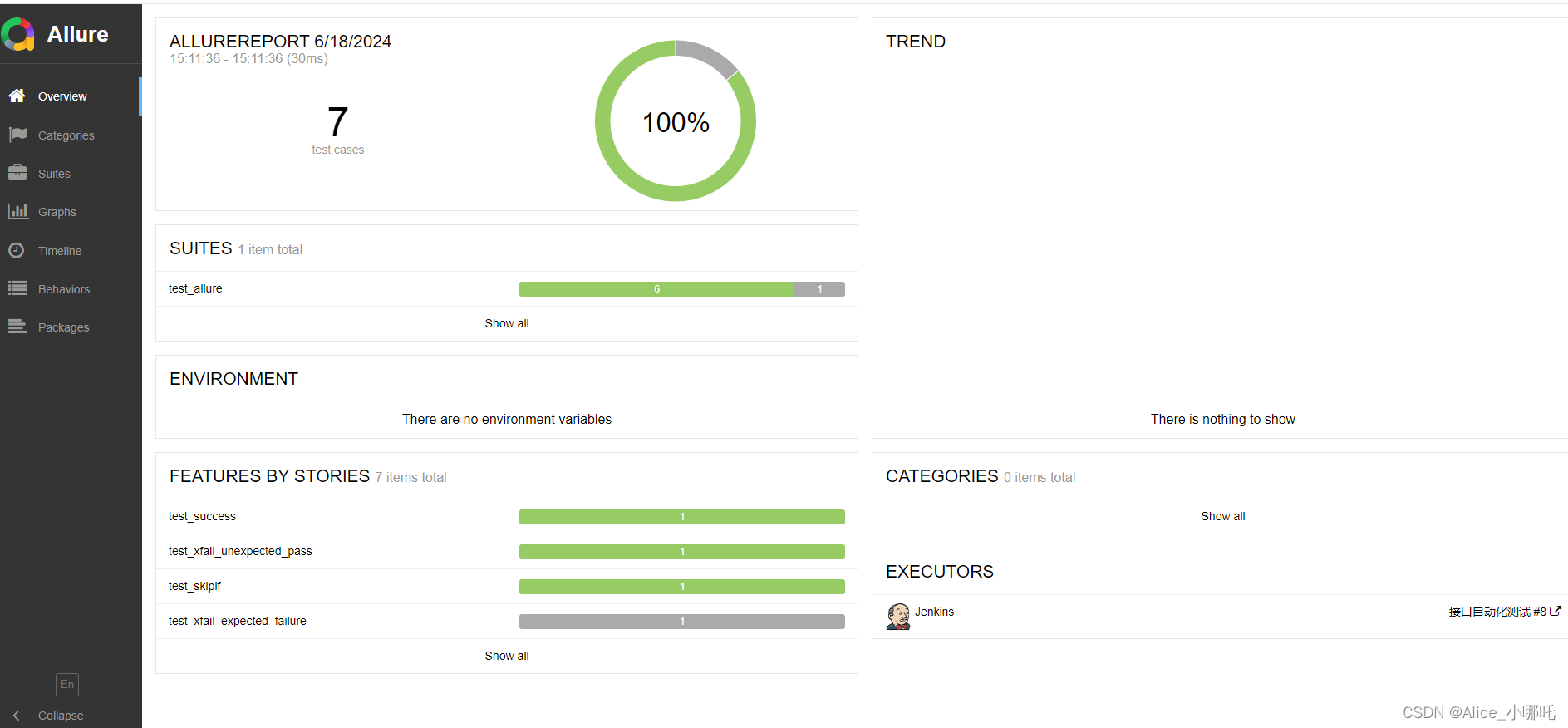
通过上述步骤就可以在CentOS系统上,通过docker-compose安装Jenkins,并通过Jenkins运行pytest编写的Python测试用例,并生成Allure测试报告了。
八、项目结果通知
1.通过企业微信通知
可在“执行shell”中加入语句:
curl https://qyapi.weixin.qq.com/cgi-bin/webhook/send?key=yourkey \-H 'Content-Type: application/json' \-d '{"msgtype": "markdown","markdown": {"content": "# 基建消防队 <font color=\"warning\"></font>\n> ### 级别状态: <font color=\"green\">S1 Recovered</font>\n> ### 规则标题: <font color=\"comment\">监控对象失联</font>\n> ### 规则备注: <font color=\"comment\">检查categraf到n9e链路是否正常</font>\n> ### 负责人: <font color=\"comment\">@xxx</font>\n> [查看详细报告](填写报告链接地址)"},"mentioned_list":["@all"]}'在后面监测过程中想要报告展示的信息更全面,包含总测试案例、通过案例和通过率等字段的展示,可以更直观的看出报告详情。为了实现此功能,首先编写了python测试脚本result.py:
import json#需注意这里的地址一定是容器内的地址!
with open('/path/to/report/directory/widgets/summary.json', 'r') as f:summary = json.load(f)total_cases = summary['statistic']['total']
passed_cases = summary['statistic']['passed']
pass_rate = passed_cases / total_cases * 100print(f"总测试案例:{total_cases}")
print(f"通过案例:{passed_cases}")
print(f"通过率:{pass_rate:.2f}%")其次在构建项目中修改原有的"执行shell"脚本,这是我第一次写的脚本
# 运行Python脚本,捕获输出
output=$(python /var/jenkins_home/pythonProject/result.py)# 使用curl发送企业微信消息
curl https://qyapi.weixin.qq.com/cgi-bin/webhook/send?key=yourkey \-H 'Content-Type: application/json' \-d '{"msgtype": "markdown","markdown": {"content": "# 基建消防队 <font color=\"warning\"></font>\n> ### 级别状态: <font color=\"green\">S1 Recovered</font>\n> ### 规则标题: <font color=\"comment\">网络入口监测</font>\n> ### 规则备注: <font color=\"comment\">检查网络入口是否正常通信</font>\n> ### 负责人: <font color=\"comment\">@xxx/font>\n> ### 报告详情: <font color=\"comment\">'$output'</font>> [查看详细报告](填写你的报告链接地址)"},"mentioned_list":["@all"]}'上述脚本执行项目后在群里发送的样式为:
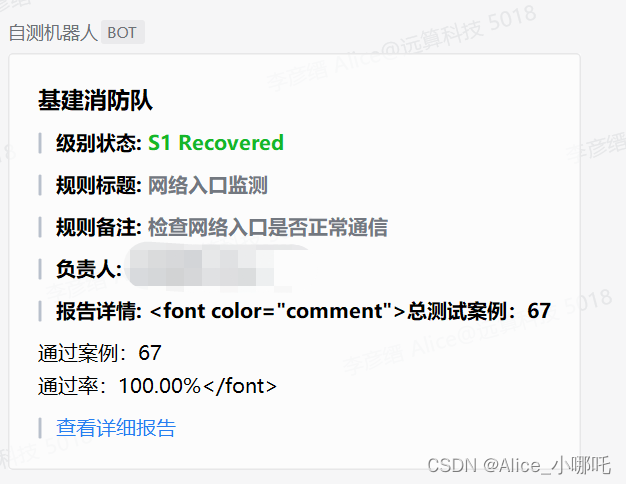
实在是太丑了,有没有!!
后面为了优化此报告,经历了不断的修改,最后给出正确的代码!
修改result.py脚本内容为:
import jsonreport_path = '/var/jenkins_home/pythonProject/allure-report/widgets/summary.json'
with open(report_path, 'r') as f:summary = json.load(f)total_cases = summary['statistic']['total']
passed_cases = summary['statistic']['passed']
pass_rate = passed_cases / total_cases * 100# 构建markdown格式的消息
markdown_message = f"""
> ### 总测试案例:<font color=\\\"orange\\\">{total_cases}</font>
> ### 通过案例:<font color=\\\"green\\\">{passed_cases}</font>
> ### 通过率:<font color=\\\"green\\\">{pass_rate:.2f}%</font>
"""print(markdown_message.strip())
修改shell脚本内容为:
# 运行Python脚本,捕获输出
output=$(python /var/jenkins_home/pythonProject/result.py)# 使用curl发送企业微信消息,注意在此处使用双引号以允许变量展开
curl https://qyapi.weixin.qq.com/cgi-bin/webhook/send?key=yourkey \-H 'Content-Type: application/json' \-d "{\"msgtype\": \"markdown\",\"markdown\": {\"content\": \"# 基建消防队 <font color=\\\"warning\\\"></font>> ### 级别状态: <font color=\\\"red\\\">S1 Recovered</font>> ### 规则标题: <font color=\\\"comment\\\">网络入口监测</font>> ### 规则备注: <font color=\\\"comment\\\">检查网络入口是否正常通信</font>> ### 负责人: <font color=\\\"comment\\\">@xxx</font>> ${output}> [查看详细报告](填写你的报告链接地址)\"},\"mentioned_list\":[\"@all\"]}" 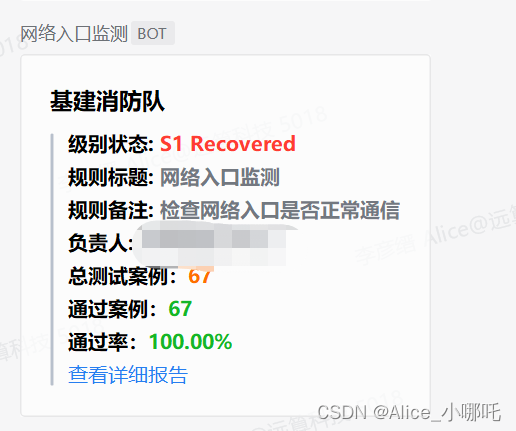
这样报告明显好看多了呢~
后面接口越来越多的情况下,有些接口第一次调用是失败的,但是发现当有测试case执行失败时,竟然影响到了整个项目的构建结果,这个肯定是不合理的。需要修改shell脚本解决此问题:
cd /var/jenkins_home/pythonProjectpytest -v -n 8 test_networkMonitor.py --alluredir "allure-results" --clean-alluredir || true加入“|| true”判断会保证,不管pytest结果如何,脚本的执行都会继续进行,从而避免因测试失败而影响到最后的构建结果。
2.通过邮件通知
(1)系统管理-->全局凭据配置-->设置发送邮件的用户名和密码作为全局凭据
(2)系统管理-->系统设置-->Extended E-mail Notification-->设置相关参数
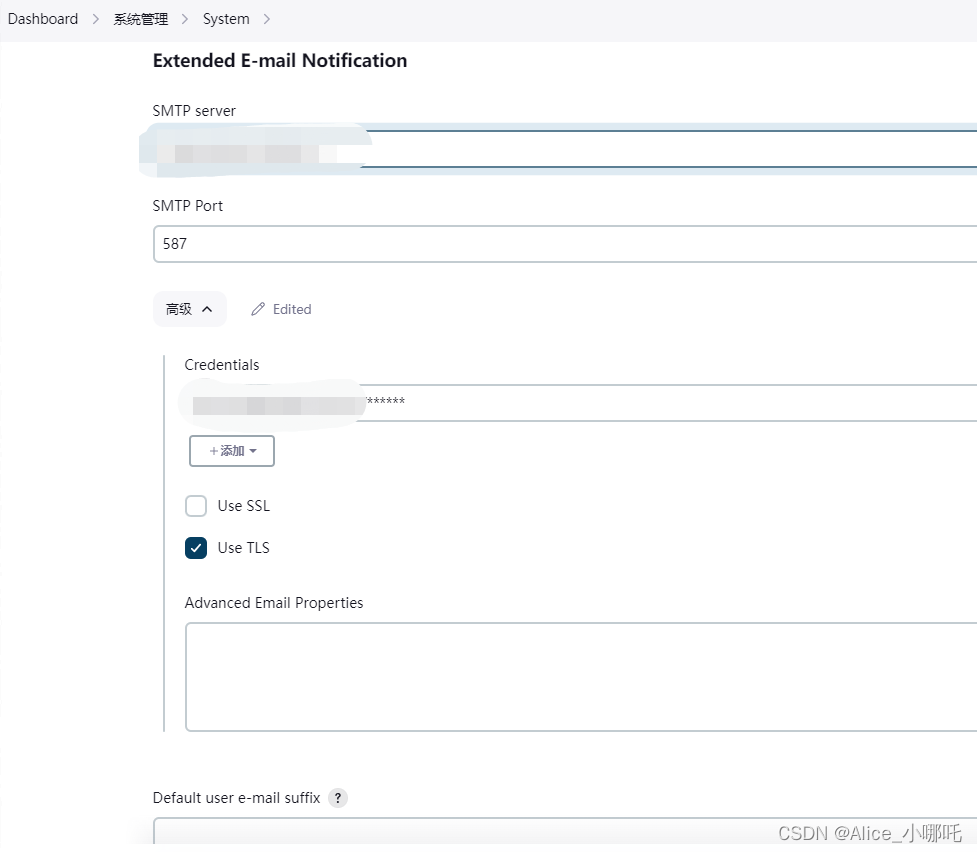
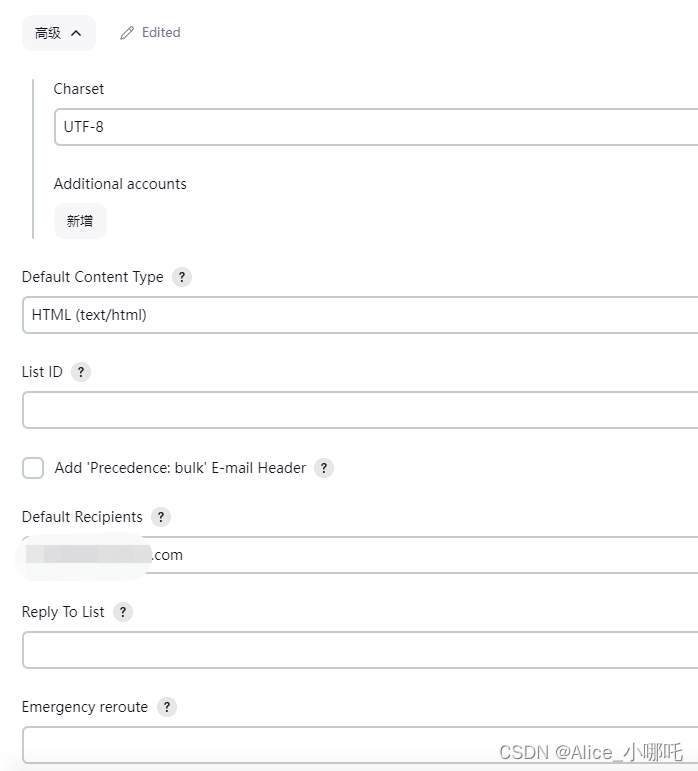
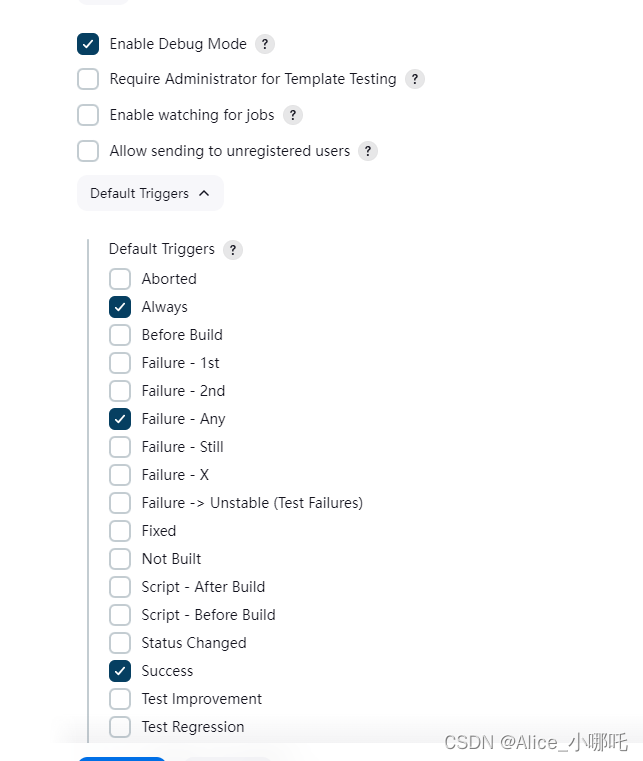
(3)系统管理-->系统设置-->邮件通知-->设置相应参数
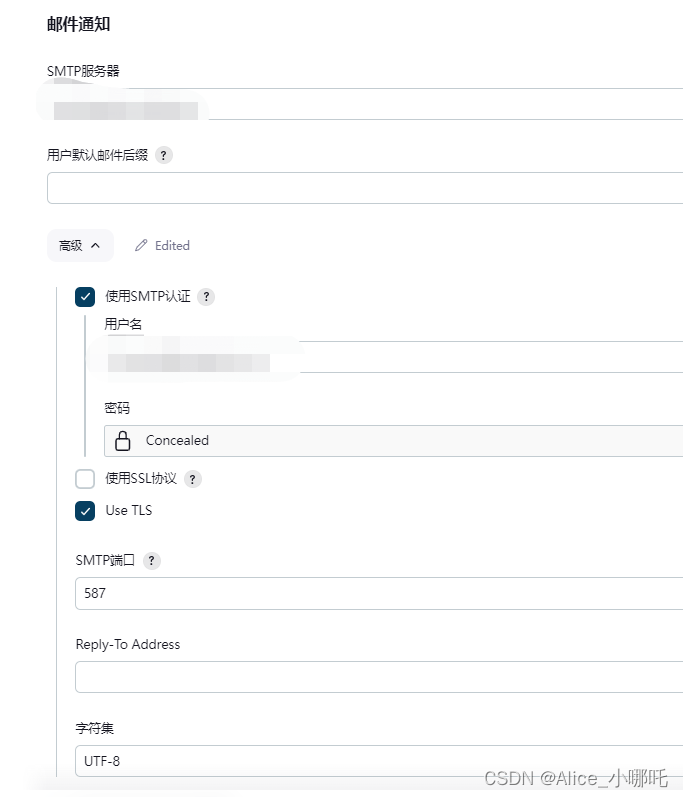
(4)你的项目-->构建后操作-->Editable Email Notification-->设置相应参数
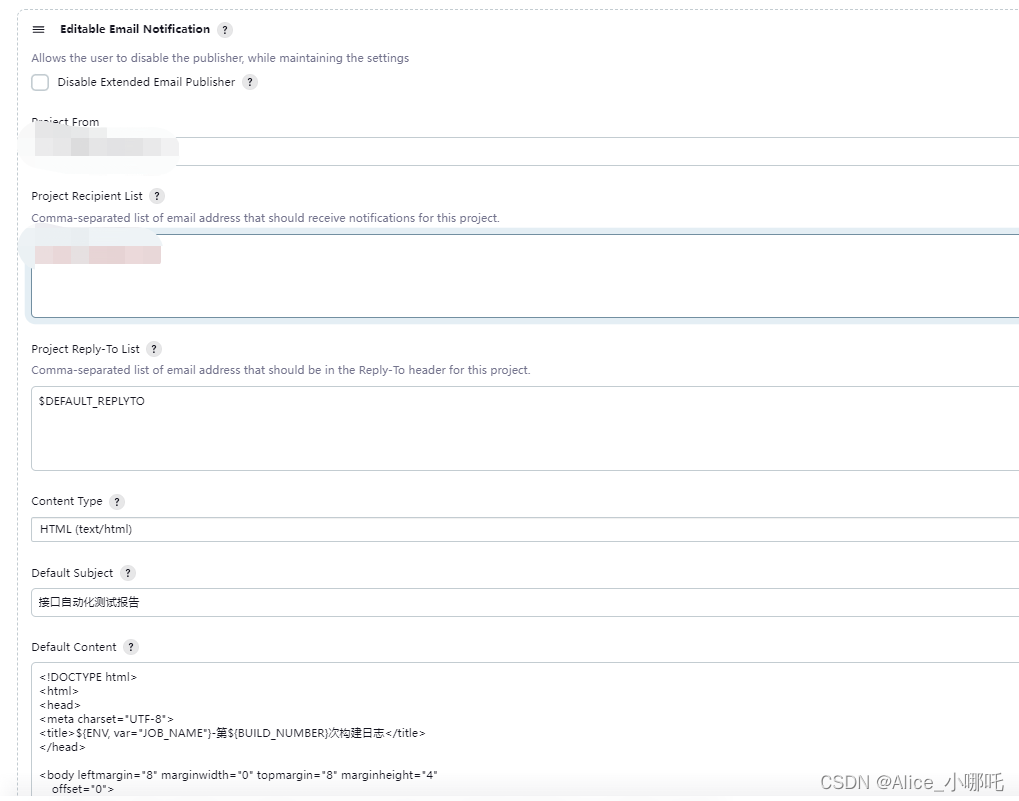
这样就可以实现邮件发送啦~
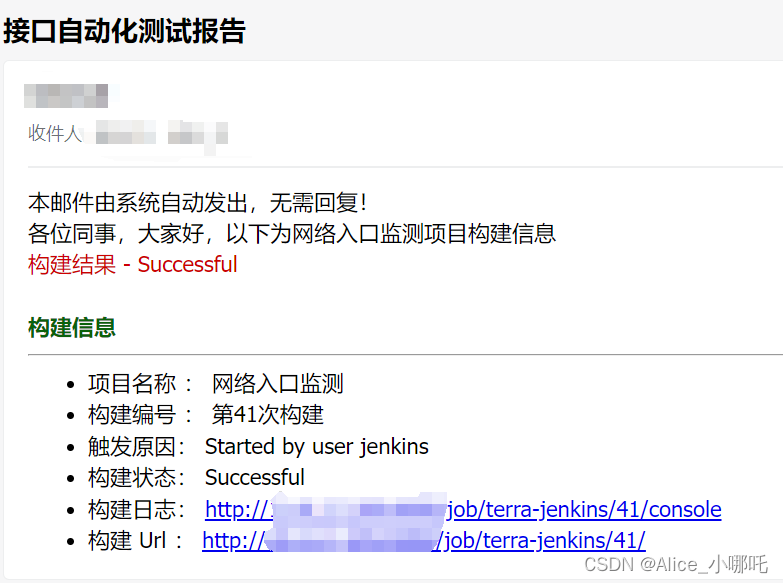
九、配置域名DNS解析
最开始的思路是通过部署nginx,编写了docker-compose.yml文件
version: '3.9'
services:jenkins:image: jenkins/jenkins:ltscontainer_name: jenkinsnetwork_mode: "host"user: rootrestart: alwaysvolumes:- /var/run/docker.sock:/var/run/docker.sock- /root/compose/jenkins/jenkins_data:/var/jenkins_home- /root/compose/jenkins/pythonProject:/var/jenkins_home/pythonProject- /root/compose/jenkins/apache-maven-3.9.8:/usr/local/apache-maven/apache-maven-3.9.8- /root/compose/jenkins/jdk-11.0.23:/usr/local/jdk-11.0.23- /root/compose/jenkins/conf/profile:/root/.bashrcenvironment:- TZ=Asia/Shanghainginx:image: nginxcontainer_name: nginxrestart: alwaysuser: rootports:- "80:80"volumes:- /root/compose/jenkins/nginx:/etc/nginx/conf.ddepends_on:- jenkins
在/root/compose/jenkins/nginx下新增nginx.conf文件,文件内容:
server {listen 80;server_name 你想要解析的域名;location / {proxy_pass http://你的机器IP:8080;proxy_set_header Host $host;proxy_set_header X-Real-IP $remote_addr;proxy_set_header X-Forwarded-For $proxy_add_x_forwarded_for;proxy_set_header X-Forwarded-Proto $scheme;}
}
nginx启动之后,输入全新的域名就可以登录了
后续方案升级,端口转发交给docker,域名解析交给运维,不在需要nginx,最终的docker-compose.yml修改为:
version: '3.9'
services:jenkins:image: jenkins-terra:ltscontainer_name: jenkinsuser: rootrestart: alwaysvolumes:- /var/run/docker.sock:/var/run/docker.sock- /root/compose/jenkins/jenkins_data:/var/jenkins_home- /root/compose/jenkins/pythonProject:/var/jenkins_home/pythonProject- /root/compose/jenkins/apache-maven-3.9.8:/usr/local/apache-maven/apache-maven-3.9.8- /root/compose/jenkins/jdk-11.0.23:/usr/local/jdk-11.0.23- /root/compose/jenkins/conf/profile:/root/.bashrcenvironment:- TZ=Asia/Shanghaiports:- "80:8080"你学废了吗?

相关文章:

Linux机器通过Docker-Compose安装Jenkins发送Allure报告
目录 一、安装Docker 二、安装Docker Compose 三、准备测试用例 四、配置docker-compose.yml 五、启动Jenkins 六、配置Jenkins和Allure插件 七、创建含pytest的Jenkins任务 八、项目结果通知 1.通过企业微信通知 2.通过邮件通知 九、配置域名DNS解析 最近小编接到一…...

基于Gunicorn+Flask+Docker模型高并发部署
关于猫头虎 大家好,我是猫头虎,别名猫头虎博主,擅长的技术领域包括云原生、前端、后端、运维和AI。我的博客主要分享技术教程、bug解决思路、开发工具教程、前沿科技资讯、产品评测图文、产品使用体验图文、产品优点推广文稿、产品横测对比文…...
解析--基于TypeResolver实现将类型变量替换为实际类型)
java:类型变量(TypeVariable)解析--基于TypeResolver实现将类型变量替换为实际类型
上一篇博客《java:类型变量(TypeVariable)解析–获取泛型类(Generic Class)所有的类型变量(TypeVariable)的实际映射类型》中介绍如何如何正确解析泛型类的类型变量(TypeVariable),获取对应的实际类型。 有了类型变量(TypeVariable)–实际类型的映射,我们…...
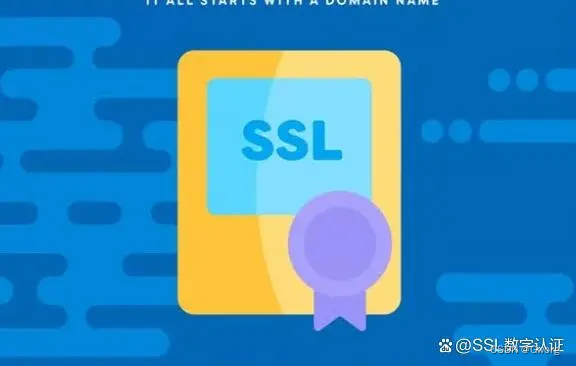
ru俄罗斯域名如何申请SSL证书?
我们日常看到的都是com这种国际域名比较普遍,尤其是主流网站,主要原因考虑的其通用性,那么对于地方性的域名大家很少看到,比如俄罗斯国家域名.ru大家还是有些陌生的,但要说中国.CN域名那你就很熟悉了。 有用户在申请过…...

python实现购物车的功能
模拟购物车,准备一个列表 goodList [{name:笔记本电脑,price:8000}, {name:鼠标, price:100}] 5个函数 1.加入购物车 2.收藏商品 3.去结算 4.删除购物车商品 5.清空购物车 购物车 cartList [] 收藏列表 collectSet {笔记本电脑,鼠标} 数据示例 去结算计算出总价…...
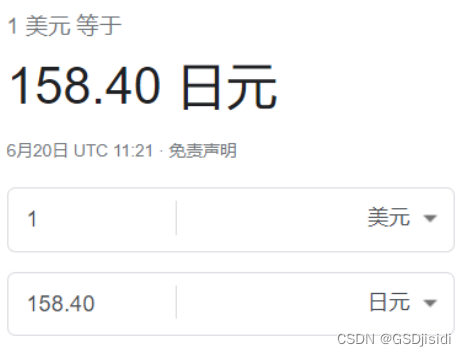
日元预计明年开始上涨
被称为“日元先生”的前大藏省(现财务省)财务官榊原英资预测,美元兑日元汇率将在今年底或2025年初逐步升至130。他认为,通缩时代已经过去,通货膨胀即将来临。 《日本经济新闻》6月5日报道,日本财务省于5月3…...

8、PHP 实现二进制中1的个数、数值的整数次方
题目: 二进制中1的个数 描述: 输入一个整数,输出该数二进制表示中1的个数。其中负数用补码表示。 <?phpfunction NumberOf1($n) {$count 0;if($n < 0){$n $n & 0x7FFFFFFF;$count;}while($n ! 0){$count;$n $n & ($n - 1…...

linux git凭证管理
linux git 凭证管理 解决命令行git登录github的问题,支持两步验证 同样适用于Azure Devops, Bitbucket 官网: https://github.com/git-ecosystem/git-credential-manager https://github.com/git-ecosystem/git-credential-manager/blob/release/docs/…...

WIC 图像处理初体验——读取像素的值
先放上运行结果: 可以发现红绿蓝是从后往前的。 必须以C方式编译代码! #define _CRT_SECURE_NO_WARNINGS #include <stdio.h> #include <wincodec.h>int main(void) {CoInitialize(nullptr);IWICImagingFactory* fac;CoCreateInstance(CLS…...
,并获取message里面的内容)
使用Server-Sent Events (SSE),并获取message里面的内容
什么是Server-Sent Events (SSE)? Server-Sent Events (SSE)是一种服务器推送技术,允许服务器向客户端(浏览器)发送实时消息。与WebSocket不同,SSE是单向通信,只能从服务器到客户端。SSE在HTML5中作为标准实现&#…...

LabVIEW项目管理中如何平衡成本、时间和质量
在LabVIEW项目管理中,平衡成本、时间和质量是实现项目成功的关键。通过制定详细的项目计划、合理分配资源、严格控制进度、进行质量保证和灵活应对变化,项目管理者可以有效地协调这三者的关系,确保项目按时、按质、按预算完成。 1. 制定详细…...

如何检查 Kubernetes 网络配置
简介 Kubernetes 是一个容器编排系统,可以管理集群中的容器化应用程序。在集群中保持所有容器之间的网络连接需要一些高级网络技术。在本文中,我们将简要介绍一些工具和技术,用于检查这种网络设置。 如果您正在调试连接问题,调查…...

如何将网站封装成App:小猪APP分发助你实现
你有没有想过,将你的网站变成一个App会是什么样子?想象一下,用户只需点击一下图标,就能立刻访问你的内容,而不是在浏览器中输入网址。这不仅提升了用户体验,还能增加用户粘性。这一切都可以通过将网站封装成…...

探索C嘎嘎的奇妙世界:第十六关---STL(vector的练习)
1.只出现一次的数字 我们可以使用异或运算来解决这个问题: 异或运算有一个重要的性质:两个相同的数进行异或运算结果为 0,任何数与 0 异或结果为其本身。对于数组中的元素,依次进行异或运算,出现两次的元素异…...
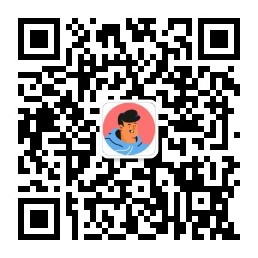
最新扣子(Coze)实战案例:扣子卡片的制作及使用,完全免费教程
🧙♂️ 大家好,我是斜杠君,手把手教你搭建扣子AI应用。 📜 本教程是《AI应用开发系列教程之扣子(Coze)实战教程》,完全免费学习。 👀 关注斜杠君,可获取完整版教程。👍Ἷ…...
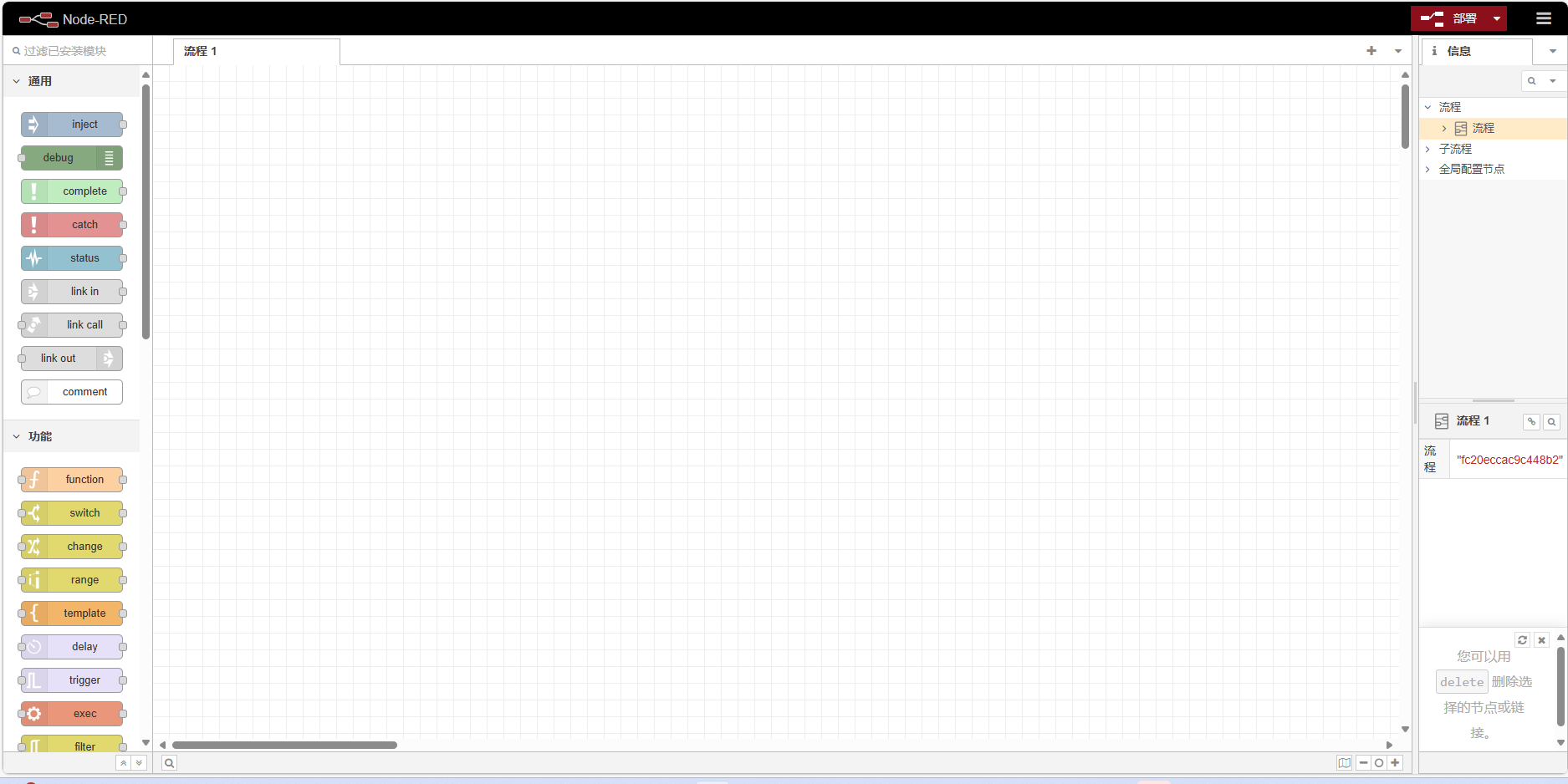
Node-red win11安装
文章目录 前言一、安装node.js和npm二、安装Node-red三、 运行Node-red 前言 Node-RED 是一种编程工具,用于以新颖有趣的方式将硬件设备、API 和在线服务连接在一起。 它提供了一个基于浏览器的编辑器,只需单击一下即可将调色板中的各种节点轻松连接在…...

永久更改R包的安装目录
要永久更改 R 包的安装目录,可以通过设置 R 配置文件来实现。以下是步骤说明: 1. 查找和修改 R 配置文件 R 有几个配置文件用于保存用户和系统的设置: 用户级配置文件:通常位于 ~/.Rprofile系统级配置文件:通常位于…...
)
Webrtc支持FFMPEG硬解码之NVIDA(二)
一、前言 此系列文章分分为三篇, Webrtc支持FFMPEG硬解码之Intel(一)-CSDN博客 Webrtc支持FFMPEG硬解码之NVIDA(二)-CSDN博客 Webrtc支持FFMPEG硬解码之解码实现-CSDN博客 AMD硬解目前还没找到可用解码器,欢迎留言交流 二、环境 Windows平台 VS2019 Cmake 三、下…...
)
整理好了!2024年最常见 20 道设计模式面试题(九)
上一篇地址:整理好了!2024年最常见 20 道设计模式面试题(八)-CSDN博客 十七、什么是享元模式?它在资源优化中扮演什么角色? 享元模式(Flyweight Pattern)是一种常用的软件设计模式…...

RAG实操教程langchain+Milvus向量数据库创建你的本地知识库 二
Miluvs 向量数据库 关于 Milvui 可以参考我的前两篇文章 • 一篇文章带你学会向量数据库Milvus(一)[1]• 一篇文章带你学会向量数据库Milvus(二)[2] 下面我们安装 pymilvus 库 pip install --upgrade --quiet pymilvus如果你…...

智慧医疗能源事业线深度画像分析(上)
引言 医疗行业作为现代社会的关键基础设施,其能源消耗与环境影响正日益受到关注。随着全球"双碳"目标的推进和可持续发展理念的深入,智慧医疗能源事业线应运而生,致力于通过创新技术与管理方案,重构医疗领域的能源使用模式。这一事业线融合了能源管理、可持续发…...

<6>-MySQL表的增删查改
目录 一,create(创建表) 二,retrieve(查询表) 1,select列 2,where条件 三,update(更新表) 四,delete(删除表…...
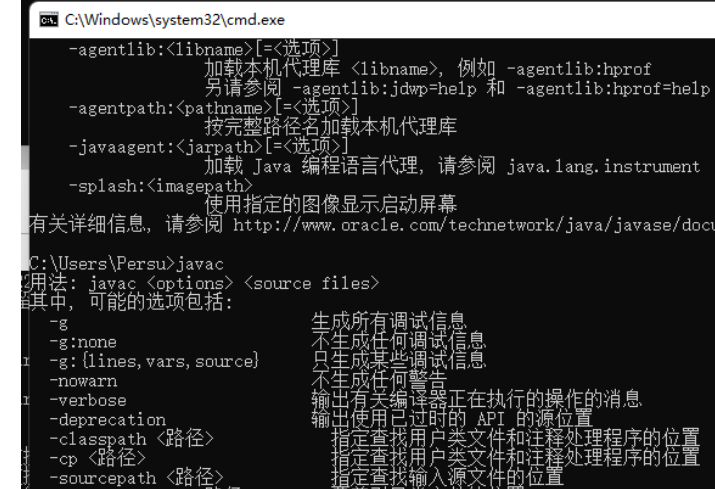
python/java环境配置
环境变量放一起 python: 1.首先下载Python Python下载地址:Download Python | Python.org downloads ---windows -- 64 2.安装Python 下面两个,然后自定义,全选 可以把前4个选上 3.环境配置 1)搜高级系统设置 2…...
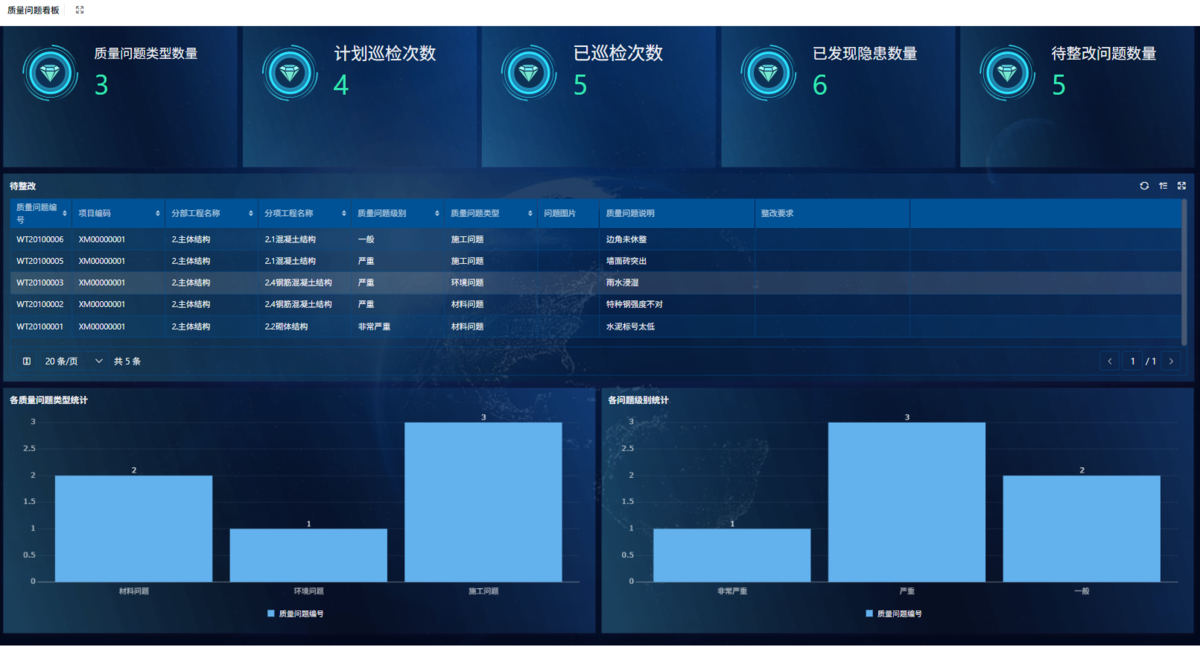
为什么需要建设工程项目管理?工程项目管理有哪些亮点功能?
在建筑行业,项目管理的重要性不言而喻。随着工程规模的扩大、技术复杂度的提升,传统的管理模式已经难以满足现代工程的需求。过去,许多企业依赖手工记录、口头沟通和分散的信息管理,导致效率低下、成本失控、风险频发。例如&#…...

条件运算符
C中的三目运算符(也称条件运算符,英文:ternary operator)是一种简洁的条件选择语句,语法如下: 条件表达式 ? 表达式1 : 表达式2• 如果“条件表达式”为true,则整个表达式的结果为“表达式1”…...
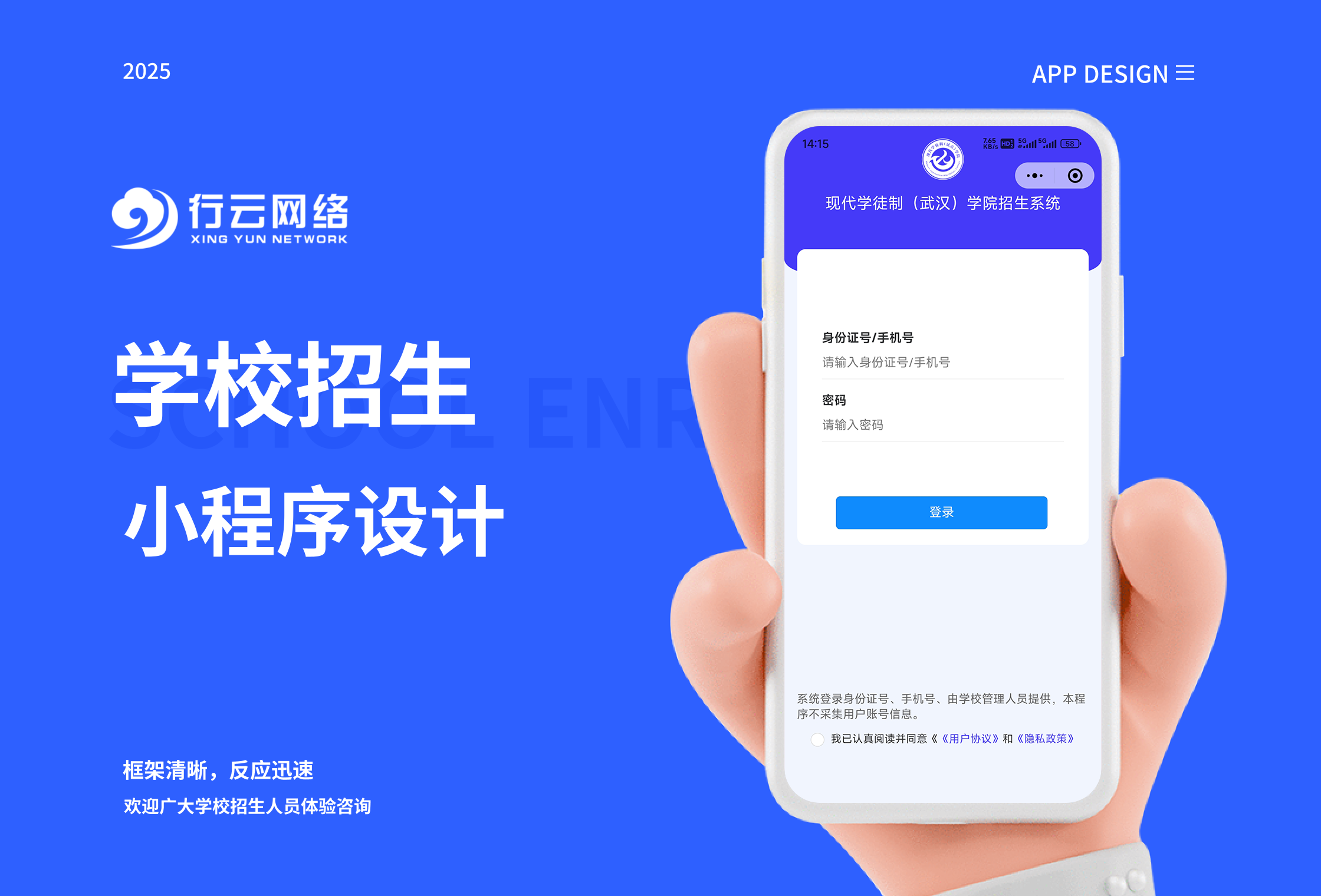
学校招生小程序源码介绍
基于ThinkPHPFastAdminUniApp开发的学校招生小程序源码,专为学校招生场景量身打造,功能实用且操作便捷。 从技术架构来看,ThinkPHP提供稳定可靠的后台服务,FastAdmin加速开发流程,UniApp则保障小程序在多端有良好的兼…...
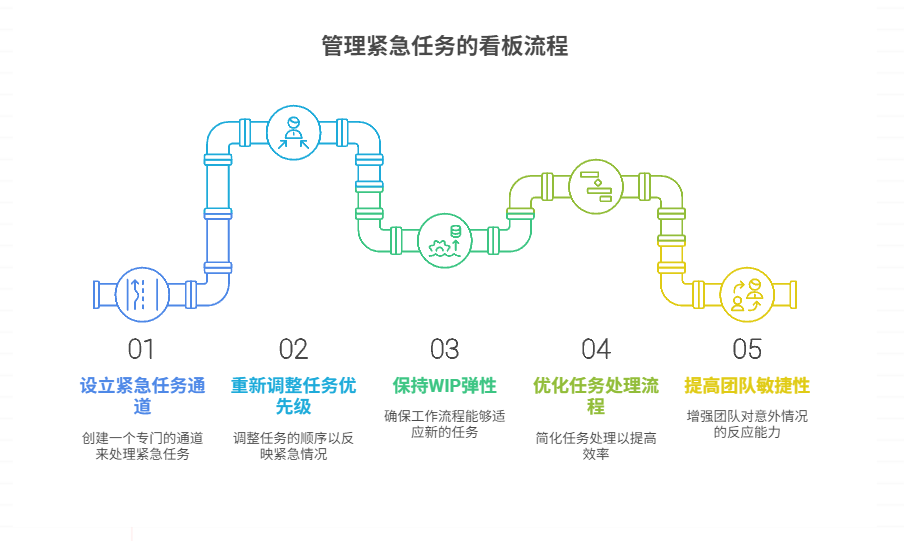
如何在看板中有效管理突发紧急任务
在看板中有效管理突发紧急任务需要:设立专门的紧急任务通道、重新调整任务优先级、保持适度的WIP(Work-in-Progress)弹性、优化任务处理流程、提高团队应对突发情况的敏捷性。其中,设立专门的紧急任务通道尤为重要,这能…...
详解:相对定位 绝对定位 固定定位)
css的定位(position)详解:相对定位 绝对定位 固定定位
在 CSS 中,元素的定位通过 position 属性控制,共有 5 种定位模式:static(静态定位)、relative(相对定位)、absolute(绝对定位)、fixed(固定定位)和…...

在鸿蒙HarmonyOS 5中使用DevEco Studio实现录音机应用
1. 项目配置与权限设置 1.1 配置module.json5 {"module": {"requestPermissions": [{"name": "ohos.permission.MICROPHONE","reason": "录音需要麦克风权限"},{"name": "ohos.permission.WRITE…...

大学生职业发展与就业创业指导教学评价
这里是引用 作为软工2203/2204班的学生,我们非常感谢您在《大学生职业发展与就业创业指导》课程中的悉心教导。这门课程对我们即将面临实习和就业的工科学生来说至关重要,而您认真负责的教学态度,让课程的每一部分都充满了实用价值。 尤其让我…...